
Was soll ich tun, wenn das Bild des Bestätigungscodes nicht im Edge-Browser angezeigt wird?
Viele Benutzer verwenden jetzt den Edge-Browser, wenn Sie sich bei Ihrem Konto anmelden. Das Bestätigungsbild kann jedoch nicht geladen werden. Dieses Software-Tutorial wird Ihnen die Details mitteilen. Wir hoffen, dass diese Lösung für die Mehrheit der Benutzer hilfreich sein wird. Die Lösung lautet wie folgt: 1. Doppelklicken Sie, um die Software aufzurufen, und klicken Sie auf die Schaltfläche mit den drei Punkten in der oberen rechten Ecke. 2. Klicken Sie dann in der Optionsliste unten auf Einstellungen. 3. Klicken Sie in der sich öffnenden Fensteroberfläche links auf die Option „Site-Berechtigungen“. 4. Klicken Sie dann rechts auf die Bildoption. Sie können sehen, dass derzeit keine Bilder angezeigt werden. 5. Schalten Sie abschließend den Schalter auf der rechten Seite von „Alle anzeigen“ ein.
Aug 30, 2024 am 11:04 AM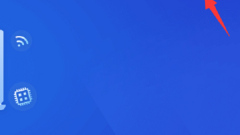
Wie aktiviere ich den Treiberschutzmodus im Treiberassistenten? Tutorial zum Starten des Treiberschutzmodus im Treiberassistenten
Driver Wizard ist eine sehr gute Treiberverwaltungssoftware. Viele Benutzer möchten den Treiber schützen, wissen jedoch nicht, wie sie dieses Problem lösen können Das Software-Tutorial soll der Mehrheit der Benutzer Antworten geben und ich hoffe, dass es für alle hilfreich sein kann. So aktivieren Sie den Treiberschutz im Treiberassistenten: 1. Öffnen Sie die Software und klicken Sie auf das Hauptmenüsymbol mit den drei horizontalen Linien in der oberen rechten Ecke. 2. Klicken Sie dann in der Optionsliste unten auf Einstellungen. 3. Nachdem Sie die neue Benutzeroberfläche aufgerufen haben, klicken Sie links auf die Registerkarte Sicherheit. 4. Suchen Sie dann rechts nach dem Treiberschutz und aktivieren Sie das kleine Kästchen, das die Treiberschutzfunktion des Treiberassistenten aktiviert. 5. Klicken Sie abschließend auf OK, um zu speichern.
Aug 30, 2024 am 11:04 AM
Was soll ich tun, wenn ein Word-Dokument Inhalt hat, beim Öffnen aber leer ist? Word hat Inhalt, ist aber beim Öffnen leer.
Word-Dokument ist eine häufig verwendete Office-Bearbeitungssoftware. In letzter Zeit haben einige Benutzer nach dem Problem gefragt, dass der Inhalt bei der Verwendung nicht angezeigt wird. Es ist klar, dass das Word-Dokument leer ist, wenn es geöffnet wird. Was ist zu tun? Ich glaube, dass viele Benutzer darauf gestoßen sind. In diesem Artikel finden Sie detaillierte Lösungen, die Sie mit allen teilen können. Was soll ich tun, wenn das Word-Dokument mit leerem Inhalt geöffnet wird? Schritt 1: Doppelklicken Sie, um das Word-Dokument zu öffnen, und klicken Sie oben links auf die Schaltfläche „Öffnen“. Klicken Sie dann auf „Durchsuchen“, um die Datei zu finden Neues Fenster und klicken Sie neben der Schaltfläche „Öffnen“. Der Dropdown-Pfeil wählt „Öffnen und reparieren“ aus. Schritt 4: Sie können sehen, dass der Inhalt im Dokument normal angezeigt wird, und Sie können den Inhalt zur Bearbeitung auswählen.
Aug 30, 2024 am 11:04 AM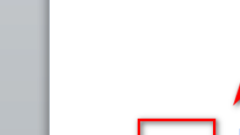
Warum fehlt ein Wort in einem Word-Dokument? Zwei Möglichkeiten, das Problem zu lösen!
Word ist eine Dokumentenbearbeitungssoftware, die in der täglichen Arbeit verwendet wird. Bei der Verwendung dieser Software ist in letzter Zeit ein Problem aufgetreten, das heißt, dass beim Tippen ein Wort fehlt und viele Menschen nicht wissen, was sie tun sollen . Wie man es löst, werde ich in diesem Tutorial die Lösung mit Ihnen teilen, in der Hoffnung, der Mehrheit der Benutzer zu helfen. Lösung: Methode 1: 1. Öffnen Sie die Software und schauen Sie in der unteren linken Ecke auf die Taskleiste, die durch diesen Zustand verursacht wird. 2. Klicken Sie auf „Umschreiben“, um es in „Einfügen“ zu ändern. Dadurch wird das Problem gelöst, dass ein Wort eingegeben und eines fehlt. Methode 2: Durch Drücken der Einfügetaste auf der Tastatur und Wechseln in den Einfügezustand kann das Problem ebenfalls gelöst werden.
Aug 30, 2024 am 11:04 AM
Was soll ich tun, wenn Master Lu die CPU-Temperatur nicht anzeigt? Was soll ich tun, wenn Master Lu die CPU-Temperatur nicht anzeigt?
Master Lu ist ein praktisches Tool zur Erkennung und zum Schutz von Computerhardware. Es verfügt über eine Vielzahl leistungsstarker Funktionen und kann die Computerhardwaresicherheit der Benutzer umfassend schützen. Kürzlich berichteten einige Benutzer, dass sie bei der Verwendung dieser Software die CPU-Temperatur testen. Sie stellten fest, dass die CPU-Temperatur nicht angezeigt wurde. Was ist los? Möglicherweise hat es sich von selbst geschlossen, daher bietet dieser Artikel eine detaillierte Lösung. Lösung dafür, dass Master Lu die CPU-Temperatur nicht anzeigt: Grund 1: Die Funktion zur Anzeige der CPU-Temperatur wurde versehentlich ausgeblendet. Öffnen Sie Master Lu, suchen Sie die Einstellungsoption in der oberen rechten Ecke und öffnen Sie sie. Der Speicherfreigeber von Master Lu wird angezeigt Allgemeine Einstellungen Setzen Sie einfach ein Häkchen davor. Grund 2: Es liegt ein Problem mit der Version von Master Lu vor. Versuchen Sie, die Software neu zu starten, die Software zu deinstallieren und neu zu installieren oder die Version zu aktualisieren. Grund drei: Computer-CPU-Installation
Aug 30, 2024 am 11:03 AM
So legen Sie ein Gastwasserzeichen fest und fügen es zu Tencent-Dokumenten hinzu. Tutorial zum Festlegen und Hinzufügen eines Gastwasserzeichens zu Tencent-Dokumenten
Tencent Docs ist eine benutzerfreundliche Online-Bearbeitungssoftware für mehrere Personen. Sie verfügt über umfassende Bearbeitungsfunktionen und kann problemlos Text- und Absatzformate festlegen, sodass Benutzer schnell arbeiten können, wenn Sie ein Besucherwasserzeichen hinzufügen möchten , wie soll man das machen? Als Reaktion auf dieses Problem wurde in diesem Artikel ein detailliertes Tutorial zusammengestellt, das Sie mit allen teilen können. Werfen wir einen Blick darauf. Anleitung zum Hinzufügen eines Gastwasserzeichens zu den Tencent-Dokumenteinstellungen: 1. Öffnen Sie nach dem Aufrufen der Anwendung das Dokument, das angepasst werden muss, und klicken Sie dann auf die Formatierungsoption in der oberen rechten Ecke. 2. Wählen Sie dann im Popup-Dropdown-Feld die Wasserzeichenfunktion aus. 3. Klicken Sie dann im Fenster auf die Option „Gastwasserzeichen festlegen“. 4. Zu diesem Zeitpunkt müssen wir das Kontrollkästchen aktivieren, um den Namen des Besuchers im Hintergrund des Dokuments anzuzeigen, und auf OK klicken. 5. Abschließend erscheint eine Meldung, dass die Einstellung erfolgreich war.
Aug 30, 2024 am 11:02 AM
Was soll ich tun, wenn das 360-Browser-Flash-Plugin nicht ausgeführt werden kann?
360 Browser ist eine Computer-Browsing-Software, die von vielen Benutzern verwendet wird. Sie kann verschiedene Arten von Webseiten mit Höchstgeschwindigkeit öffnen und ist beim Durchsuchen von Video-Webseiten sehr schnell Flash-Plug-in Was soll ich tun, wenn das Plug-in nicht ausgeführt werden kann? An dieser Stelle lesen wir mit dem Herausgeber weiter. Was soll ich tun, wenn das 360-Browser-Flash-Plugin nicht ausgeführt werden kann? 1. Zuerst öffnen wir den Browser und klicken auf die Menüschaltfläche in der oberen rechten Ecke. 2. Wir wählen das Einstellungssymbol aus, um es aufzurufen. 3. Dann klicken wir links auf die Option „Erweiterte Einstellungen“. 4. In den erweiterten Einstellungen finden wir die erweiterten Einstellungen für Webinhalte und klicken darauf. 5. Wählen Sie unter „Plug-in-Optionen“ die Option aus, einzelne Plug-ins zu deaktivieren. 6. Wir finden Adobe Fla in der Liste
Aug 30, 2024 am 11:01 AM
Was tun, wenn die Download-Geschwindigkeit des 360-Browsers langsam ist? Wie entferne ich die Download-Geschwindigkeitsbegrenzung des 360-Browsers?
360 Browser ist ein sehr sicherer Browser. Apropos Downloads: Einige Freunde haben kürzlich berichtet, dass die Download-Geschwindigkeit sehr langsam ist Erhöhen Sie die Geschwindigkeit. In diesem Software-Tutorial teilen wir Ihnen die Lösung mit. Lösung für die langsame Download-Geschwindigkeit des 360-Browsers 1. Öffnen Sie zunächst den 360-Browser. 2. Klicken Sie auf die drei horizontalen Balken in der oberen rechten Ecke. 3. Klicken Sie auf [Einstellungen]. 4. Klicken Sie auf [Beschleunigung optimieren]. 5. Klicken Sie auf [Cloud-Beschleunigungs-Engine verwenden, um Downloads zu beschleunigen]. 6. Wie in der Abbildung gezeigt, wird das Herunterladen nach einer solchen Einrichtung schneller.
Aug 30, 2024 am 11:00 AM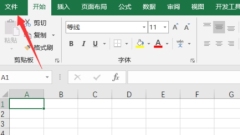
So fügen Sie beim Speichern einer Excel-Tabelle ein Passwort hinzu. Einführung in die Schritte zum Festlegen eines Passworts in Excel
Viele Freunde geben bei der Verwendung von Excel-Formularen ein Passwort ein, aber die meisten Leute wissen nicht, wie sie es zur Verwendung hinzufügen können. Um dieses Problem zu lösen, ist PHP der Herausgeber der chinesischen Website Um die Lösung mit allen zu teilen, hoffe ich, dass der Inhalt dieses Tutorials für die Mehrheit der Benutzer hilfreich sein kann. Lösung zum Hinzufügen eines Passworts beim Speichern in Excel: 1. Öffnen Sie die Software und klicken Sie auf die Dateioption in der oberen linken Ecke. 2. Klicken Sie dann in der Optionsliste unten auf Speichern unter. 3. Wählen Sie dann den entsprechenden Speicherort aus. 4. Klicken Sie im Speicherfenster auf die Schaltfläche mit dem umgekehrten Dreieck neben dem Werkzeug. 5. Wählen Sie die allgemeine Option aus der Liste unten aus. 6. Geben Sie abschließend das festgelegte Passwort im Popup-Fenster ein und klicken Sie auf OK, um es zu speichern.
Aug 30, 2024 am 10:37 AM
So löschen Sie schnell das Format von Tencent-Dokumenten. So löschen Sie schnell das Format von Tencent-Dokumenten
Wenn viele Freunde Tencent Documents zum Bearbeiten von Inhalten verwenden, haben die Schriftarten ihre eigenen Formate, wodurch die gesamte Seite unordentlich wird und es zu langsam ist, sie einzeln zu löschen. Wie kann Tencent Documents das Format also schnell löschen? Als Antwort auf dieses Problem wird der Herausgeber des heutigen Software-Tutorials die Lösung mit den meisten Benutzern teilen. Werfen wir einen Blick auf die detaillierten Schritte. So löschen Sie schnell das Format von Tencent-Dokumenten: 1. Erstellen Sie nach Eingabe der Anwendung ein neues Online-Dokument. 2. Geben Sie dann Inhalte auf der Dokumentseite ein. 3. Jetzt kennen wir den Formatinhalt des Dokuments und klicken dann auf die Schaltfläche Bearbeiten in der oberen rechten Ecke. 4. Wählen Sie dann im Popup-Dropdown-Feld unter Format die Funktion Format löschen aus.
Aug 30, 2024 am 10:35 AM
Was tun, wenn die Speicherauslastung des Edge-Browsers zu hoch ist? So lösen Sie das Problem der hohen Speicherauslastung des Edge-Browsers
Der Edge-Browser ist ein Webbrowser-Tool von Microsoft. Der Speicherverbrauch dieser Software ist jedoch sehr hoch, was die Verwendung beeinträchtigt ?Dieses Software-Tutorial wird es den meisten Benutzern beantworten. Lassen Sie es uns gemeinsam herausfinden. Grund: Der Edge-Browser enthält viele Erweiterungen, die den Speicherverbrauch unbewusst erhöhen. Die Lösung lautet wie folgt: 1. Rufen Sie den Edge-Browser auf und klicken Sie auf die drei Punkte in der oberen rechten Ecke. 2. Wählen Sie die Erweiterung in der Taskleiste aus. 3. Schließen oder deinstallieren Sie einfach die Plug-ins, die Sie nicht benötigen.
Aug 30, 2024 am 10:34 AM
So passen Sie die Seitengröße von Tencent-Dokumenten an. So passen Sie die Seitengröße von Tencent-Dokumenten an
Tencent Docs ist eine sehr gute Office-Software. Wenn viele Benutzer sie öffnen, ist die Seite zu groß oder zu klein, was die Bearbeitung umständlich macht. Viele Freunde möchten wissen, wie man die Seitengröße von Tencent Docs anpasst. Als Reaktion auf dieses Problem wird dieses Software-Tutorial die Lösung mit allen teilen, in der Hoffnung, allen Hilfe zu bieten. So passen Sie die Seitengröße von Tencent-Dokumenten an: 1. Rufen Sie die Software auf, öffnen Sie ein Dokument und klicken Sie in der Symbolleiste oben rechts auf die Bearbeitungsoption. 2. Klicken Sie dann in der Optionsliste unten auf Seiteneinstellungen. 3. Anschließend können Sie in der Popup-Fensteroberfläche die Seitenrichtung auswählen und auf OK klicken. 4. Der Effekt ist in der folgenden Abbildung dargestellt. 5. Sie können auch die erforderliche Seitengröße festlegen und zum Speichern auf OK klicken. 6. Der fertige Effekt ist wie unten dargestellt.
Aug 30, 2024 am 10:34 AM
Wie lösche ich die erzwungene Homepage von hao123 in Edge? Lösung, um die Homepage von Edge in hao123 zu ändern
Der Edge-Browser ist eine von vielen Benutzern verwendete Software, aber viele Benutzer stellen fest, dass die Homepage in hao123 geändert wurde. Wie kann diese Situation gelöst werden? Problem Das Software-Tutorial dient dazu, detaillierte Lösungen mit der Mehrheit der Benutzer zu teilen. Lassen Sie uns gemeinsam etwas darüber lernen und hoffen, den Benutzern bei der Beantwortung ihrer Fragen zu helfen. Lösung: 1. Doppelklicken Sie zum Aufrufen auf den Browser auf Ihrem Computer. 2. Klicken Sie nach dem Aufrufen des Browsers auf die drei Punkte in der oberen rechten Ecke. 3. Klicken Sie in den angezeigten Optionen auf die Schaltfläche „Einstellungen“. 4. Rufen Sie die Seite mit den Browsereinstellungen auf und geben Sie „Starten“ ein. 5. Wenn Sie zu diesem Zeitpunkt die Seite herunterziehen, können Sie sehen, dass die URL von hao123 als Startseite hinzugefügt wird und die Website beim Öffnen des Browsers automatisch geöffnet wird. 6.
Aug 30, 2024 am 10:34 AM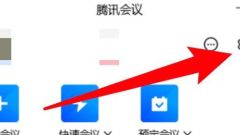
So richten Sie den Desktop-Sperrbildschirm für Tencent Conference ein. So richten Sie den Desktop-Sperrbildschirm für Tencent Conference ein
Tencent Conference ist heute eine Office-Software, die von vielen Benutzern verwendet wird. Aus Gründen der Benutzerfreundlichkeit möchten einige Benutzer die Desktop-Sperrfunktion aktivieren, wissen jedoch nicht, wie sie dieses Problem lösen sollen Software-Tutorial Lassen Sie uns die detaillierten Einrichtungsschritte mit allen teilen und gemeinsam mehr darüber lernen. Die Einstellungsmethode ist wie folgt: 1. Öffnen Sie die Software und klicken Sie auf das Zahnradeinstellungssymbol in der oberen rechten Ecke. 2. Klicken Sie in der sich öffnenden Fensteroberfläche in der linken Menüleiste auf die Option „Allgemeine Einstellungen“. 3. Suchen Sie dann rechts den Eintrag „Desktop anzeigen“ und aktivieren Sie das kleine Kästchen.
Aug 30, 2024 am 10:33 AM
Hot-Tools-Tags

Undresser.AI Undress
KI-gestützte App zum Erstellen realistischer Aktfotos

AI Clothes Remover
Online-KI-Tool zum Entfernen von Kleidung aus Fotos.

Undress AI Tool
Ausziehbilder kostenlos

Clothoff.io
KI-Kleiderentferner

Video Face Swap
Tauschen Sie Gesichter in jedem Video mühelos mit unserem völlig kostenlosen KI-Gesichtstausch-Tool aus!

Heißer Artikel

Heiße Werkzeuge

Sammlung der Laufzeitbibliothek vc9-vc14 (32+64 Bit) (Link unten)
Laden Sie die Sammlung der Laufzeitbibliotheken herunter, die für die Installation von phpStudy erforderlich sind

VC9 32-Bit
VC9 32-Bit-Laufzeitbibliothek für die integrierte Installationsumgebung von phpstudy

Vollversion der PHP-Programmierer-Toolbox
Programmer Toolbox v1.0 PHP Integrierte Umgebung

VC11 32-Bit
VC11 32-Bit-Laufzeitbibliothek für die integrierte Installationsumgebung von phpstudy

SublimeText3 chinesische Version
Chinesische Version, sehr einfach zu bedienen

Heiße Themen
 1659
1659
 14
14
 1416
1416
 52
52
 1310
1310
 25
25
 1258
1258
 29
29
 1233
1233
 24
24





